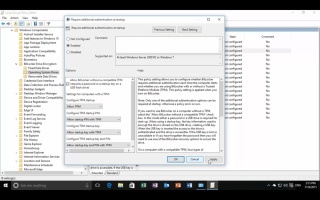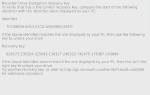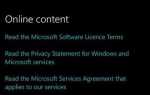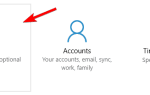Windows Bitlocker to fantastyczne narzędzie — pozwalające na pełne szyfrowanie danych bezpośrednio na poziomie dysku twardego, zapewniając dodatkową warstwę prywatności, której potrzebujesz. Jednak Bitlocker ma swoje ograniczenia — bardziej jak funkcje bezpieczeństwa, które dla niektórych są ograniczeniem. Istnieje chip zabezpieczający o nazwie Trusted Platform Module — lub w skrócie „TPM” — który ma przechowywać klucz szyfrowania dla zaszyfrowanego dysku twardego.
Kiedy coś szyfrujesz, na poziomie podstawowym jest to porównywalne z umieszczaniem czegoś w szafce — więc nazwa bitlocker naprawdę ma sens. Wszelkie zaszyfrowane dane mają klucz zwany „kluczem szyfrującym” — każdy, kto posiada ten klucz, jest w stanie odszyfrować dane. Oczywiście oznacza to, że klucz musi być przechowywany w bezpiecznym miejscu — do tego właśnie służy układ TPM.
Teraz pojawia się problem — niektóre starsze dyski twarde lub nawet nowsze nie mają tego układu TPM, albo dlatego, że dyski twarde były zbyt stare, aby to rozważyć, lub producent starał się utrzymać niskie koszty produkcji, a tym samym pomijał opcjonalna funkcja. Istnieje jednak sposób na obejście tego wymagania modułu TPM, chipowania i szyfrowania dysku. I nie jest to trudne, więc przejdźmy od razu:
- Otwórz menu Start i wpisz „gpedit.msc”, a następnie kliknij górny wynik. Spowoduje to otwarcie edytora zasad grupy.
- W sekcji „Zasady komputera lokalnego” postępuj zgodnie z tą ścieżką: Konfiguracja komputera> Szablony administracyjne> Składniki systemu Windows> Szyfrowanie dysków funkcją BitLocker> Dyski systemu operacyjnego.
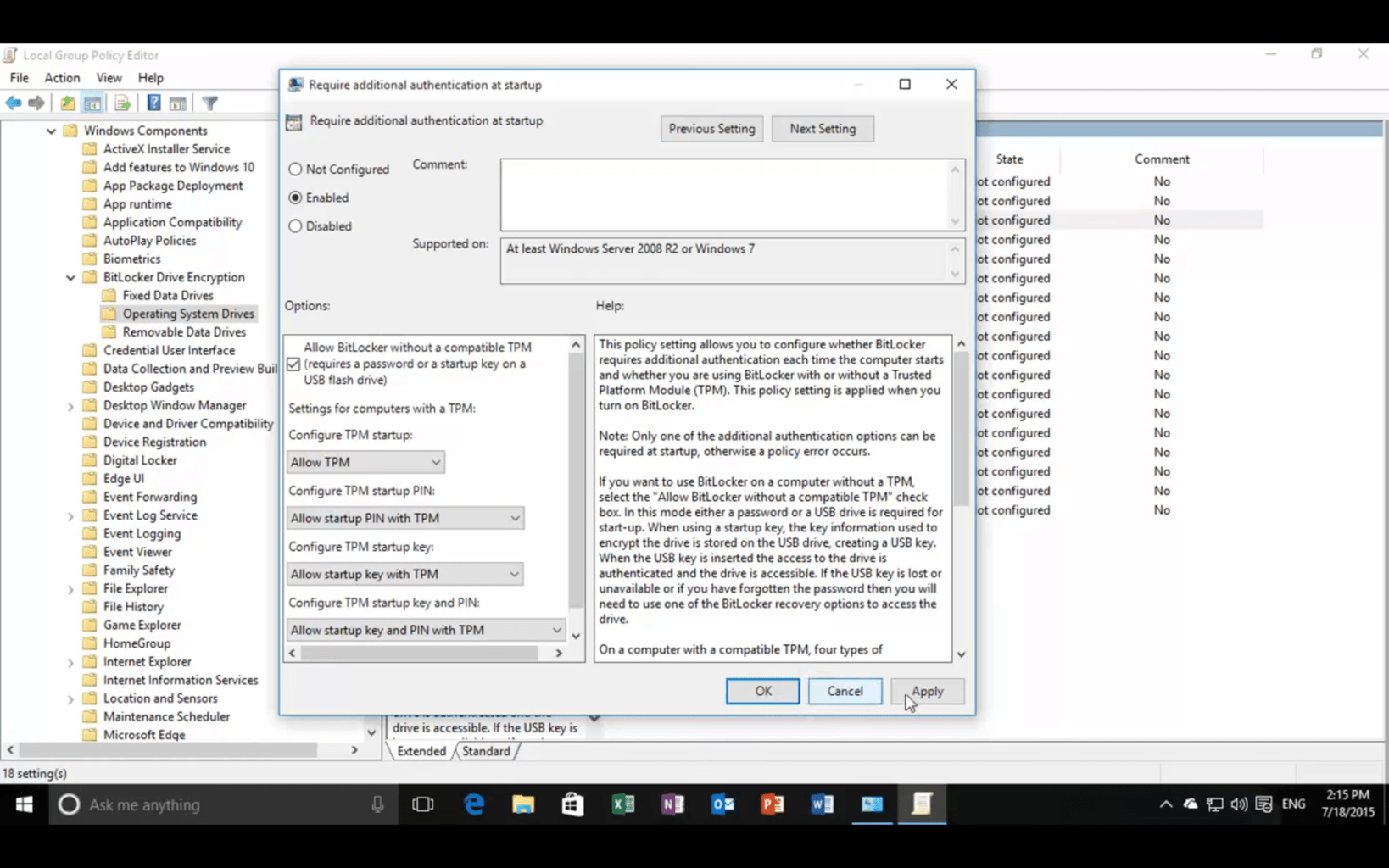
- Teraz zlokalizuj „Wymagaj dodatkowego uwierzytelnienia przy uruchomieniu” i kliknij go prawym przyciskiem myszy, a następnie kliknij Edytuj.
- W tym oknie kliknij opcję Włączone, aw obszarze Opcje zaznacz pole „Zezwól funkcji BitLocker bez zgodnego modułu TPM”.
- Teraz kliknij OK i zamknij Edytora lokalnych zasad.
- Teraz ponownie otwórz konfigurację funkcji BitLocker na dysku, który chcesz zaszyfrować, powinien poprosić Cię o ponowne uruchomienie w celu przygotowania dysku.
- Po ponownym uruchomieniu poprosi Cię o skonfigurowanie klucza startowego dla każdego uruchomienia komputera — jest to klucz, który miał być zapisany na układzie TPM, ale skoro go ominęliśmy, musisz go zapisać na dysku flash USB. To teraz twój klucz.
Teraz możesz zaszyfrować dysk twardy, nawet jeśli nie ma on układu TPM — i przechowywać klucz do szyfrowania w poręcznym dysku flash USB, który możesz odłączyć od komputera, aby odmówić dostępu do dysku. W tym momencie działa dokładnie jak klucz fizyczny.
Na tym polega piękno systemu Windows — powodem, dla którego system Windows jest tak złożony, jest liczba dostępnych funkcji. Stworzenie funkcji jest łatwe — trudniej jest stworzyć funkcję, którą można ulepszyć na wszystkie możliwe sposoby.